
So fügen Sie Klingeltöne vom iPhone oder Computer zu iTunes hinzu [4 einfache Methoden]

Ihr Gerät verfügt wahrscheinlich über zahlreiche Klingeltöne, aber seien wir ehrlich: Nicht immer sind sie das, was Sie möchten. Wenn Sie benutzerdefinierte Klingeltöne von Ihren Lieblingsseiten heruntergeladen haben, fragen Sie sich vielleicht, wie Sie diese in iTunes importieren können, um sie auf Ihrem iPhone zu verwenden.
Gute Nachrichten: Das ist möglich! In dieser Anleitung zeigen wir Ihnen vier einfache Möglichkeiten, Klingeltöne zu iTunes hinzuzufügen, egal ob sie auf Ihrem Computer oder iPhone gespeichert sind. Folgen Sie einfach den Anweisungen, und Ihre Lieblingssongs sind im Handumdrehen als Klingeltöne eingerichtet.
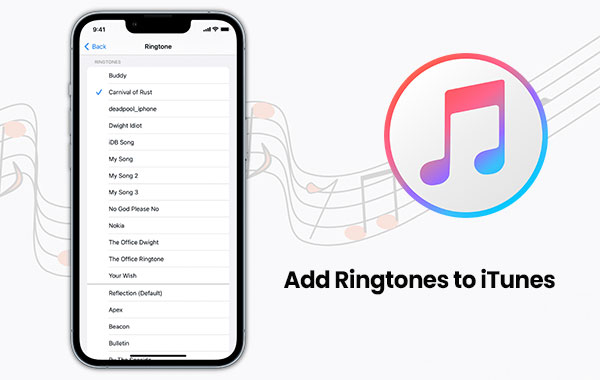
Wenn Sie Klingeltöne von Ihrem Computer zu iTunes hinzufügen möchten, ist das ganz einfach. Folgen Sie einfach diesen einfachen Schritten:
1. Öffnen Sie iTunes auf Ihrem Computer wie gewohnt.
2. Sobald iTunes geöffnet ist, klicken Sie oben auf das Menü „Datei“ und wählen Sie „Zur Mediathek hinzufügen“. So können Sie neue Dateien zu iTunes hinzufügen.
3. Suchen und wählen Sie die Klingeltöne aus, die Sie hinzufügen möchten. Sie werden dann in Ihre iTunes-Mediathek importiert.

Fertig! Ihre Klingeltöne werden nun im iTunes-Medienbereich angezeigt. Sie können sie auch mit Ihrem iPhone oder iPad synchronisieren, wenn Sie sie als Klingeltöne verwenden möchten. ( Wie stelle ich einen benutzerdefinierten Klingelton ohne iTunes auf dem iPhone ein? )
Wenn Sie die Klingeltöne Ihres iPhones nicht im iTunes Store gekauft haben, empfiehlt sich ein zuverlässiges Tool zum Übertragen von Klingeltönen wie iOS Transfer . Mit diesem Desktop-Programm können Sie nicht nur nicht gekaufte Klingeltöne vom iPhone in die iTunes-Bibliothek übertragen, sondern auch andere nicht gekaufte Elemente wie Videos, Fotos, Kontakte, Bücher usw. Es kann alles vom iPhone auf den Computer und umgekehrt übertragen .
Das bedeutet, dass jeder Klingelton, den Sie auf einem Ihrer Geräte haben, problemlos auf iTunes übertragen werden kann. Außerdem unterstützt dieses Programm alle Generationen von iOS Geräten, einschließlich iPhone 16/15/14/13/12/11/X/8/7/6, iPad 10/9/8/Pro/Air/4/mini/2 usw.
Hier ist der Download-Link der Software für Windows und Mac . Laden Sie die passende Version des Tools auf Ihren Computer herunter, um iPhone-Klingeltöne mit der iTunes-Mediathek zu synchronisieren.
So können Sie mit iOS Transfer Klingeltöne zu iTunes hinzufügen:
01 Starten Sie die Software nach der Installation auf Ihrem Computer und verbinden Sie Ihr iPhone über ein USB-Kabel mit dem Computer. Anschließend erkennt das Programm Ihr iPhone und zeigt die Dateien des angeschlossenen iPhones in verschiedenen Kategorien an.

02 Navigieren Sie zum Bereich „Medien“ und klicken Sie oben in der Benutzeroberfläche auf „Klingeltöne“, um alle Klingeltöne auf Ihr iPhone zu laden. Anschließend können Sie eine Vorschau aller Klingeltöne Ihres Geräts anzeigen. Wählen Sie einfach die gewünschten iPhone-Klingeltöne in der Vorschau aus und klicken Sie dann oben auf „Exportieren nach“ > „In iTunes-Bibliothek exportieren“, um ausgewählte Klingeltondateien vom iPhone direkt in die iTunes-Bibliothek zu übertragen oder hinzuzufügen.
Es gibt zahlreiche Apps, mit denen Sie eigene Klingeltöne erstellen können. Viele davon sind kostenlos. Hier sind einige Beispiele für Apps, die Sie ausprobieren können:
Klingeltongenerator
Mit Ringtone Maker erstellen Sie ganz einfach individuelle Klingeltöne, indem Sie Songs aus Ihrer Musikbibliothek auswählen. Die benutzerfreundliche App ermöglicht Ihnen die Auswahl des gewünschten Songausschnitts. Mit nur wenigen Fingertipps können Sie Ihre Kreationen als Klingeltöne, Alarmtöne oder Texttöne festlegen.
Zedge
Zedge bietet eine umfangreiche Sammlung kostenloser Klingeltöne, Hintergrundbilder und Benachrichtigungstöne. Sie können nach Kategorien suchen oder gezielt nach bestimmten Tönen suchen. Außerdem können Sie Klingeltöne aus Ihrer Musik erstellen und die App verfügt über eine einfache, intuitive Benutzeroberfläche. Es ist völlig kostenlos und ohne versteckte Kosten.
Klingelton-Designer 2.0
Mit Ringtone Designer 2.0 erstellen Sie Klingeltöne aus Ihren Lieblingssongs. Sie können die Titel ganz einfach kürzen und Start- und Endpunkte anpassen. Die Bedienung ist kinderleicht und ideal für alle, die unkompliziert personalisierte Klingeltöne wünschen.
Ein eigener Klingelton ist cool. In diesem Tutorial erfahren Sie, wie Sie Klingeltöne ohne iTunes auf Ihr iPhone laden und zuverlässig selbst einen eigenen Klingelton erstellen.
8 Möglichkeiten, Klingeltöne ohne iTunes zum iPhone hinzuzufügen [2025]Das Hinzufügen eines benutzerdefinierten Klingeltons zu iTunes ist nicht allzu schwierig, erfordert aber im Vergleich zum Hinzufügen normaler Klingeltöne einige zusätzliche Schritte. Hier ist eine einfache Anleitung:
1. Öffnen Sie zunächst iTunes wie gewohnt.
2. Stellen Sie sicher, dass Sie die neueste Version von iTunes verwenden, da ältere Versionen möglicherweise keine benutzerdefinierten Klingeltöne zulassen. Um dies zu überprüfen, öffnen Sie das iTunes-Menü und klicken Sie auf „Nach Updates suchen“ (manchmal befindet sich die Option stattdessen im Hilfe-Menü).
3. Wählen Sie nun den Song aus, den Sie als Klingelton verwenden möchten. Beachten Sie jedoch, dass Klingeltöne nur wenige Sekunden lang sein können. Wählen Sie daher zuerst Ihren Song aus.
4. Als Nächstes müssen Sie den gewünschten Songteil auswählen. Klicken Sie mit der rechten Maustaste auf den Song, wählen Sie „Songinfo“ und wechseln Sie zum Reiter „Optionen“. Hier können Sie die Start- und Stoppzeiten festlegen. Achten Sie darauf, dass sie nicht länger als 30 Sekunden sind. Klicken Sie anschließend auf „OK“.
5. Anschließend benötigt iTunes den Klingelton im AAC-Format. Wählen Sie dazu den Song aus, öffnen Sie das Menü „Datei“, klicken Sie auf „Konvertieren“ und wählen Sie „AAC-Version erstellen“. iTunes erstellt eine neue Version des Songs, die Sie als Klingelton verwenden können.
6. Nach der Konvertierung haben Sie zwei Versionen des Songs. Löschen Sie die Originalversion, um Verwirrung zu vermeiden. Klicken Sie mit der rechten Maustaste darauf und wählen Sie „Aus Bibliothek löschen“.

Und das war’s! Sie haben nun einen benutzerdefinierten Klingelton zu iTunes hinzugefügt. Es sind zwar ein paar Schritte nötig, aber sobald Sie den Dreh raus haben, ist es nicht allzu schwer. ( [Anleitung] So fügen Sie Videos in einfachen Schritten zur iTunes-Mediathek hinzu )
Nach dem Lesen dieses Artikels wissen Sie nun, wie Sie Klingeltöne vom iPhone zu iTunes hinzufügen. Sollten Sie weitere Fragen zur Nutzung Ihres iPhones haben, geben Sie diese einfach in die Suchleiste oben auf dieser Seite ein. Sollten Sie keine zufriedenstellende Antwort finden, können Sie uns diese auch direkt im Kommentarfeld unten mitteilen.
Weitere Artikel:
3 Möglichkeiten zum Ändern von Klingeltönen für das iPhone
2 effektive Möglichkeiten zum Übertragen von Klingeltönen vom iPhone auf den Computer
5 einfache Möglichkeiten zum Übertragen von Klingeltönen vom iPhone auf das iPhone
So übertragen Sie Klingeltöne von Android auf das iPhone [4 Methoden]

 iOS-Übertragung
iOS-Übertragung
 So fügen Sie Klingeltöne vom iPhone oder Computer zu iTunes hinzu [4 einfache Methoden]
So fügen Sie Klingeltöne vom iPhone oder Computer zu iTunes hinzu [4 einfache Methoden]





